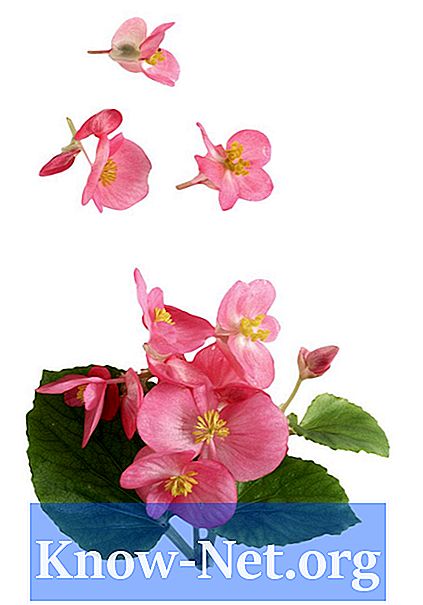Innhold
- Gjenopprett fra Windows 7
- Trinn 1
- Steg 2
- Trinn 3
- Gjenopprett ved hjelp av gjenopprettingspartisjonen
- Trinn 1
- Steg 2
- Trinn 3
- Gjenopprett ved hjelp av gjenopprettingsplater
- Trinn 1
- Steg 2
- Trinn 3
- Trinn 4

Gjenopprett fabrikkinnstillingene hvis du har problemer med Sony Vaio når du kjører operativsystemet Windows 7. Å gjenopprette de opprinnelige innstillingene løser problemer med manglende filer, noe som gjør operativsystemet ustabilt. Dette vil også fjerne virus som er på datamaskinens harddisk permanent. Få tilgang til gjenopprettingsprogrammet fra Windows 7 mens du starter datamaskinen eller bruker gjenopprettingsplater.
Gjenopprett fra Windows 7
Trinn 1
Klikk på "Start" -ikonet i venstre hjørne av skjermen, og klikk deretter på "Alle programmer". Klikk "VAIO Care" og deretter "VAIO Care" igjen. VAIO Care-programmet åpnes.
Steg 2
Klikk på "Gjenopprett og start på nytt" på høyre side av VAIO Care-vinduet, og klikk deretter på "Gjenopprett". Klikk på "Gjenopprett datamaskin" på høyre side av programvinduet.
Trinn 3
Klikk på "Ja" for å kontrollere at du er klar over at datamaskinen blir gjenopprettet til fabrikkinnstillingene, og at alle personlige mapper og programmer blir slettet. Datamaskinen starter på nytt og gjenopprettingsprosessen begynner. Når prosessen er ferdig, starter datamaskinen på nytt og starter innstillingsskjermen for Windows 7.
Gjenopprett ved hjelp av gjenopprettingspartisjonen
Trinn 1
Slå på eller start Sony Vaio på nytt.
Steg 2
Trykk "F10" -tasten gjentatte ganger, når Vaio-logoen vises på skjermen under oppstartsprosessen, for å bli omdirigert til Boot Options i maskinens meny. Hvis Oppstartsalternativer-menyen ikke vises når Windows-logoen vises på skjermen, la datamaskinen starte oppstart og deretter starte den på nytt og prøve på nytt.
Trinn 3
Marker "VAIO-gjenopprettingsmiljøet" i Boot Options-menyen, og trykk "Enter". VAIO Care-programmet vises på skjermen. Følg trinn 1 og 2 i avsnitt 1 for å gjenopprette Sony Vaio med Windows 7 til de opprinnelige innstillingene.
Gjenopprett ved hjelp av gjenopprettingsplater
Trinn 1
Sett den første platen i den optiske stasjonen, og start datamaskinen på nytt. Totalt antall plater varierer avhengig av Sony Vaio-modellen. Boot Options-menyen vises på skjermen. Merk "Begynn å løse inn Sony VAIO Care" ved hjelp av piltastene og trykk på "" Enter. "VAIO Care Redemption" vises på skjermen.
Steg 2
Klikk "Verktøy", og klikk deretter "Start avansert veiviser for gjenoppretting". I vinduet "Trenger du å lagre dataene dine?" Klikker du på "Hopp over innløsning".
Trinn 3
Klikk "fabrikkbetingelser", klikk "Neste". Klikk "Ja, jeg er sikker" når du blir spurt om du vil fortsette med gjenopprettingen, vel vitende om at alle dine personlige filer og programmer blir slettet. Klikk på "Start utvinning". Fjern og sett inn gjenopprettingsplatene, slik datamaskinen ber om.
Trinn 4
Fjern den siste gjenopprettingsplaten og klikk "Start på nytt" når det vises en melding på skjermen om at gjenopprettingen er fullført. Datamaskinen starter opp til Windows 7-oppsettskjermen, hvor du kan begynne å tilpasse operativsystemet.